微软一直在推win11系统的补丁,那么更新系统遇到错误怎么办?下面小编就告诉你怎么解决出错的问题!
解决方案1。卸载最新更新并按Windows+键,然后从左侧导航栏中选择Windows Update,然后选择Update History。

向下滚动,直到看到卸载更新按钮,然后单击它。

单击Microsoft Windows列表中的第一个更新,然后单击卸载。

2.使用第三方工具Restoro可以简单快速地识别任何Windows故障(包括可怕的蓝屏死机),并采取必要的措施在电脑上解决这些问题。
无论问题是由于系统文件损坏、恶意软件感染还是Windows update后的问题,Restoro都能解决。
具体来说,它首先确定问题的根源,然后定位导致问题的确切元素,最后自动用数据库中的25.000.000个文件替换或更正文件。
获得恢复
3.暂停更新按Windows+I打开设置应用程序,然后导航到Windows Update,如下所示。

现在,单击“暂停更新”旁边的向下箭头,然后选择操作系统不进行自我更新所需的时间段。

4.运行Windows故障排除单击Windows键,我然后同时导航到系统,然后进行故障排除,如下所示。

单击其他疑难解答。

现在单击Windows Update旁边的运行。让故障诊断过程完成,然后按照屏幕上的步骤操作。就!

疑难解答向导将尝试识别并解决可能出现的任何Windows update问题。扫描完成后,返回主页并再次检查更新。
5.禁用防病毒软件单击任务栏中的箭头,然后右键单击防病毒图标。接下来,选择Avast屏蔽控制,然后选择禁用10分钟。

如果您已经安装了其他防病毒应用程序,您可以按照上述相同或相似的步骤暂时禁用它们。

以上是win11系统更新中错误的解决方法。赶紧都试试吧。Win11系统更新错误的解决方案。
 找独服
找独服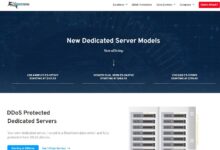
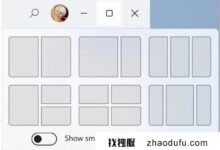
评论前必须登录!
注册